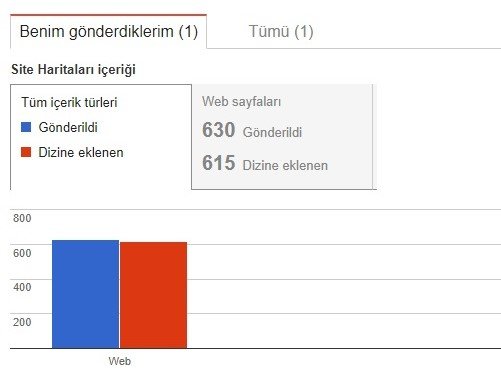Web sitesinde yer alan içeriklerin google arama motoru botları tarafından daha hızlı taranmasını sağlayan içeriklere ait sayfaların tümünün bulunduğu xml uzantılı dosyaya site haritası denmektedir. Google site haritası ekleme işlemini mutlaka yapmalısınız. Google site haritası ekleme işlemini şu şekilde sıralı olarak yapabilirsiniz.
- Web sitenizde öncelikli olarak bir xml uzantılı site haritası oluşturarak yayınlamanız gereklidir. Ayrıca Robots.txt dosyasının Google botlarının site haritasına erişimi engellemediğinden emin olmanız gerekiyor.
- Mülkünüz kayıtlı olduğu yerde bulunan site haritaları raporu kısmından haritanızın göreli URL’sini girerek göndermeniz gerekmektedir.
- Site haritasında yer alan URL yaptığınız bu işlem sonucunda işleme alınacaktır. Almış olduğunuz trafiğe ve web sitesi boyutuna göre site haritası içerisinde yer alan URL’lerin taranması bir miktar zaman alacaktır.
- Eğer farklı bir göreli isme sahip sitemap oluşturduysanız, yukarıda da tarif ettiğimiz gibi yaparak web sitenizinde yer aldığı Google Search Console mülküne, yeni google site haritası ekleme işlemini yapabilirsiniz.
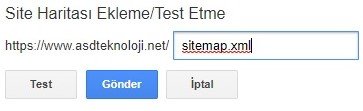
İçindekiler
Google Sitemap Ekleme
- Google sitemap ekleme işlemi yapmanız için öncelikle bir gmail hesabınızın olması gereklidir. Sitemap gmail hesabı ile tanıtılabilir. Gmail hesabına giriş yaptıktan sonra, tarayıcı sizi google ana sayfasına yönlendirme işlemini yapar.
- Google search console buraya tıklamanız gerekecektir. Google search console Araçlarına bu link sayesinde giriş yaparsınız.
- Açılmış olan sayfada eğer sitenizin ismi yoksa Site Ekleyin butonundan sitenizi eklemeniz gerekir.
- Ekleme işlemini yaptıktan sonra sitenizin linkine girin. Kontrol Paneline gidin. Bu sayfada sol menüde Site Yapılandırma sekmesini tıklayarak alt menüleri açın. Alt menülerde ilk sırada olan Site Haritaları menüsünü seçin.
- Buradan site haritanızı gönderin butonuna tıklayarak buradan açılan mini bara, sitemap haritanız ana dizindeyse sitemap.xml yazabilirsiniz. Farklı bir dizindeyse onu tanıtmanız gerekir.
- Ekleme işlemi yapıldıktan sonra onaylama süresi çıkacaktır. Sayfayı sık sık yenilemeniz gereklidir. Onaylandı yada onaylanmadı yanıtını bu şekilde görebilirsiniz. Onaylandı yazısı geldiyse işleminiz başarı ile gerçekleşmiştir. Onaylanmayan işlemlerden sonra sitenizin ulaşabilirliliğini kontrol ederek yeniden deneyebilirsiniz.
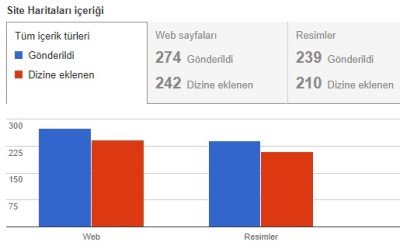
Google Site Haritası Oluşturma
Mülkünüz aracılığı ile web sitesi haritası gönderdikten sonra site haritası raporu alarak bilgi almanız mümkündür. Web site haritası hatalarını da sizler için tek tek anlatmaya çalışacağız.
Site Haritası Raporu Alma
- Site haritası raporu ile web sitede yer alan, site haritası ve buna ait olan alt site haritaları hakkında bilgi alabilirsiniz.
- Google tarafından site haritası türünün desteklenip desteklenmediğini öğrenmeniz bu şekilde mümkün olacaktır. Eğer site haritası gönderdiğinizde bilmiyor uyarısı ile karşılaşırsanız ilgili site haritası türünün desteklenmediğini gösterecektir.
- Site haritasının hangi tarihte gönderdiğini bu şekilde öğrenebilirsiniz.
- Site haritasının sorunları olup olmadığını, işlenip işlenmediğini ve en önemlisi getirilip getirilmediğini bu sayede öğrenebilirsiniz.
- Site haritasının en son Google arama motoru botları tarafından en son ne zaman işlendiğini bu şekilde görebilirsiniz.
- Site haritası raporu sayesinde, site haritasında toplanda kaç URL’nin yer aldığını da öğrenmeniz mümkündür. Site haritası raporu almak çok önemlidir. Gerekli bilgileri almanıza fayda sağlar.
Web Site Haritası Hataları
Google site haritası gönderildikten sonra karşınıza bazı site haritası hataları çıkabilir. Bu hatalar her zaman oluşabilecek hata türleridir. Karşılaşabileceğiniz tipik site haritası hataları nelerdir
URL’ler İzlenemedi
Site haritası aracılığı ile gönderilen URL’lerin çok sayıda yönlendirme içermesi gibi nedenlerle bazen URL’ler izlenemedi hatası vermektedir. URLler izlenemedi hatası verdiğinde yönlendirme sayısını azaltmak gereklidir.
URL’ler Erişebilir Değil
Bazı nedenlere bağlı olarak site haritası içerisinde yer alan URL’ler bazı zamanlarda görüntülenemeyebilirler. URL’ler erişebilir değil hatası bu gibi durumlarda karşımıza çıkabilir. URL denetleme aracını kullanarak söz konusu olan, hata alınmasına neden olan URL’yi inceleyebilirsiniz.
URL’ye İzin Verilmiyor
Site haritası içerisinde yer alan URL’lerin bazı durumlarda ana domain ile eşleşmeyebilir. Bu eşleşmeme durumunda URL’ye izin verilmiyor hatası verilir. Bu hatanın çözüm yolu ise URL’nin ana domain ile eşleşip eşleşmediğini kontrol etmeniz gerekmektedir.
Site Haritası Dosya Boyutu Hatası
Site haritası boyutu 50 MB değerinden daha büyük ise bu hata ile karşılaşılır. Büyük boyutlara sahip olan site haritanız varsa bu hata ile karşılaştığınız zaman, haritayı parçalara ayırarak Google Search Console mülkünüze o şekilde göndermeniz gerekmektedir.
Boş Site Haritası
Site haritası içerisinde bazen her hangi bir URL’nin yer almaması Boş Site Haritası hatası vermesine neden olur. Boş site haritası hatası alındığında bunun çözüm yolu site haritanızda yer alan URL’lerin doğru şekilde etiketlenip etiketlenmediği tek tek kontrol edilmelidir. Etiketlenmelerdeki hata bulunarak düzeltilmelidir.
Sıkıştırma Hatası
Site haritasını sıkıştırma işlemi sırasında alınan hata nedeni ile alınır. Sıkıştırma işlemi için grip gibi araçların kullanılması bu hataların alınmasını önlemektedir.